今天小编分享一下win10系统整理磁盘碎片后文件夹乱码问题的处理方法,在操作win10电脑的过程中常常不知道怎么去解决win10系统整理磁盘碎片后文件夹乱码的问题,有什么好的方法去处理win10系统整理磁盘碎片后文件夹乱码呢?今天本站小编教您怎么处理此问题,其实只需要 1、键盘中按下“win+R”组合快捷键开启“运行”框,在其中键入“regedit”指令后按“确定”键值调出“注册表编辑器”窗口。 2、之后按序点开“HKEY_LoCAL_MACHinE \ system \ CurrentControlset \ Control \ FontAssoc”文件夹;就可以完美解决了。下面就由小编给你们具体详解win10系统整理磁盘碎片后文件夹乱码的图文步骤:

1、键盘中按下“win+R”组合快捷键开启“运行”框,在其中键入“regedit”指令后按“确定”键值调出“注册表编辑器”窗口。
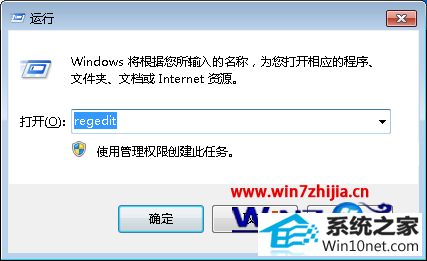
2、之后按序点开“HKEY_LoCAL_MACHinE \ system \ CurrentControlset \ Control \ FontAssoc”文件夹;
3、接着找到“Aossiated Charset”文件项,再往右边框口空白区域点选“新建——字符串值”,再填进键值名为“Ansi(00)”,点开进入编辑面板,往“编辑”面板中填入“Yes”字符。
4、按序往“注册表”里填入键值名“GB2312(86)”,“wEM(FF)”,“sYMBoL(02)”,数值则按序编辑为Yes、Yes、on即可。
关于win10纯净版64位系统下整理磁盘碎片后文件夹乱码如何解决就跟大家介绍到这边了,在整理磁盘碎片时如果也遇到了这种情况的话,就可以根据上面的方法进行解决了。